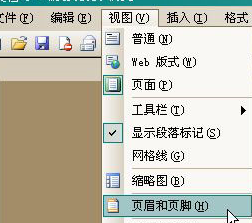Word中删除页脚中页码文本框将所有页的页码删除
1、在编辑Word文档的时候,很多人喜欢给每页都加上页码,这样有助于阅读和查找的方便,例如下图:
2、可以由于某些需要,想去掉这些页码时,我们应该怎么做呢?
3、首先,请点选菜单“视图”-“页眉和页脚”,见下图:
4、这时候会弹出“页眉页脚”工具框,我们把文档翻到第1页,并下拉文档到页码处(一般在页脚)。
5、然后删除页码文本框,那么整个文档的页码就被删除了。见下图:
6、最后删除页码后,点击“页眉页脚”工短铘辔嗟具框上的“关闭”按钮,即可完成。那么后续的所有页数的页码也将全部被删除了。
声明:本网站引用、摘录或转载内容仅供网站访问者交流或参考,不代表本站立场,如存在版权或非法内容,请联系站长删除,联系邮箱:site.kefu@qq.com。
阅读量:44
阅读量:47
阅读量:72
阅读量:67
阅读量:21